
コンテンツ
この記事の内容:着信音を作成するiPhoneで着信音を移動する着信音を構成する
iPhoneのデフォルトの着信音を変更する場合は、iTunesを使用してカスタム着信音を作成およびインストールできます。着信音が電話に追加されると、それをデフォルトの着信音として使用したり、連絡先に割り当てたりできます。
ステージ
パート1着信音を作成する
-
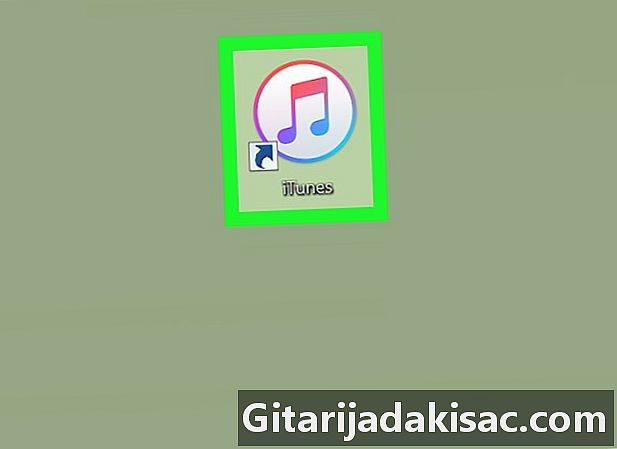
iTunesを開きます。 iTunesアイコンは、白い背景に色とりどりの音符(♫)のように見えます。- iTunesを更新するように求められたら、クリックします iTunesをダウンロードする 更新がインストールされるのを待ちます。更新プログラムのインストール後、コンピューターを再起動します。
- 着信音がすでにiPhoneにある場合は、セットアップ手順に直接進んでください。
-
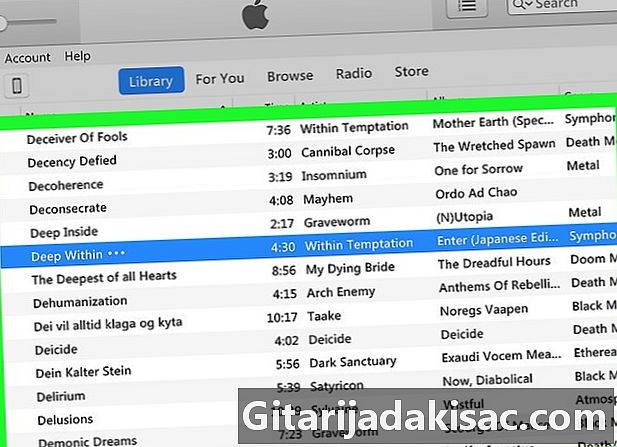
曲がiTunesにあることを確認してください。 曲をカットして着信音として使用するには、iTunesが必要です。 iTunesがコンピューターのデフォルトの音楽プレーヤーである場合は、オーディオファイルをダブルクリックして追加します。- iTunesがコンピューターのデフォルトの音楽プレーヤーでない場合は、クリックして曲を追加します ファイル > ファイルをライブラリに追加します 次に、使用するファイルをダブルクリックします。
-
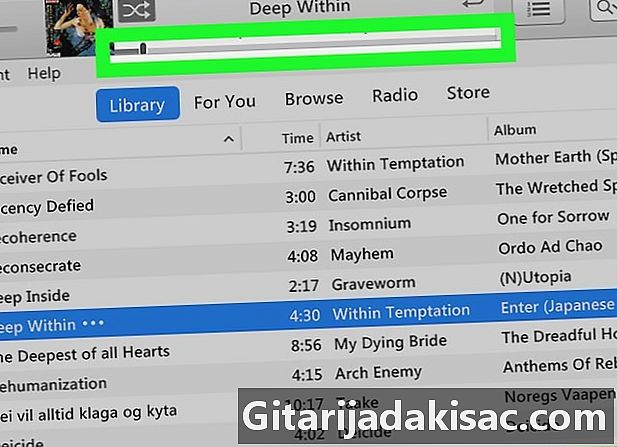
使用するセクションを見つけます。 iTunesで、曲をダブルクリックして再生を開始し、着信音として使用するクリップの先頭を見つけます。開始時間を書き留め、40秒間待機してから終了時間を書き留めます。- 再生中、iTunesウィンドウの上部に曲のタイムスタンプが表示されます。
- 着信音は40秒以上続くことはできません。
-
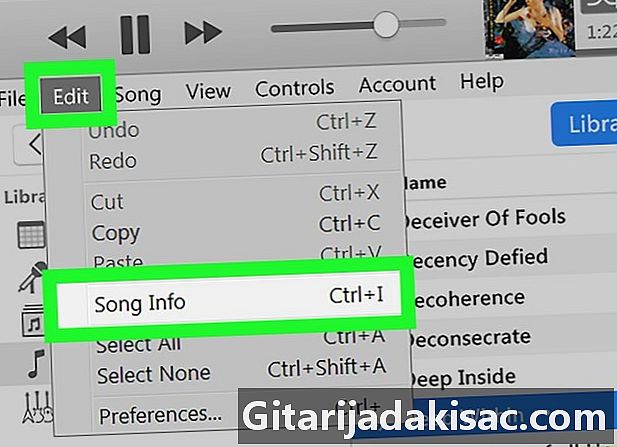
曲の情報メニューを開きます。 曲をクリックして選択します 版 > 歌の情報 (Windowsコンピューターを使用している場合)または ファイル > 情報を得る (Macを使用している場合)新しいウィンドウを開きます。- 別のヒントは、曲を右クリックしてから選択することです 歌の情報 (Windowsコンピューターを使用している場合)または 情報を得る (Macを使用している場合)表示されるドロップダウンメニューから。
-

タブに移動します オプション. このタブは、情報メニューウィンドウの上部にあります。 -
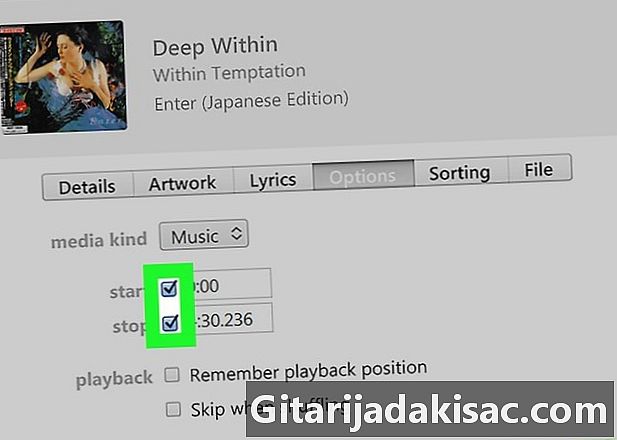
チェックボックスをオンにします 初め と 終了. これらのボックスは、ウィンドウの上部のセクションの下にあります メディアの種類。曲の開始時間と終了時間を変更できます。 -
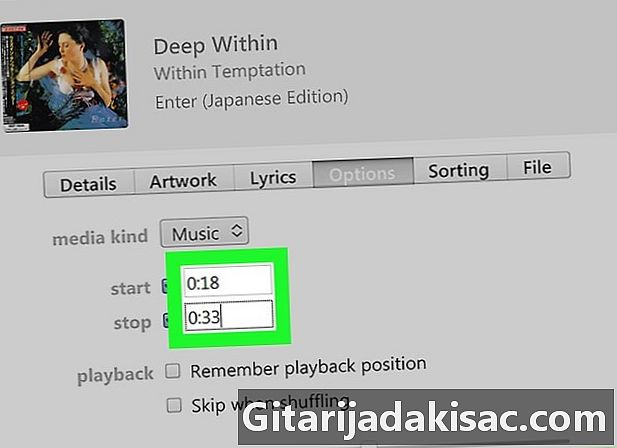
開始時間と終了時間を入力します。 eの分野で 初め、記録したスニペットの開始時間を入力し、フィールドに終了時間に対して同じ操作を行います 終了. -
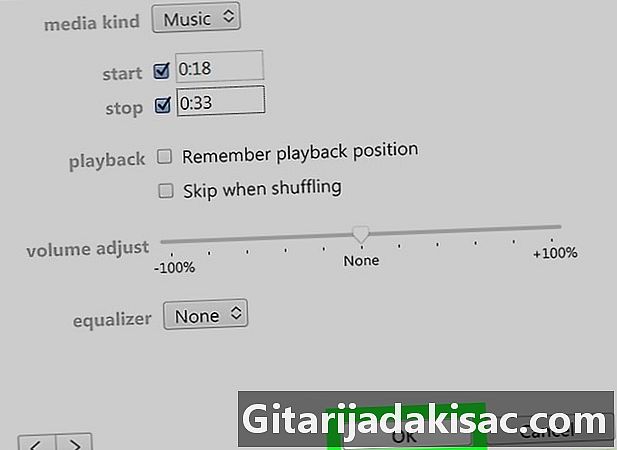
クリックしてください OK. このボタンはウィンドウの下部にあり、変更を保存して情報メニューを閉じることができます。 -
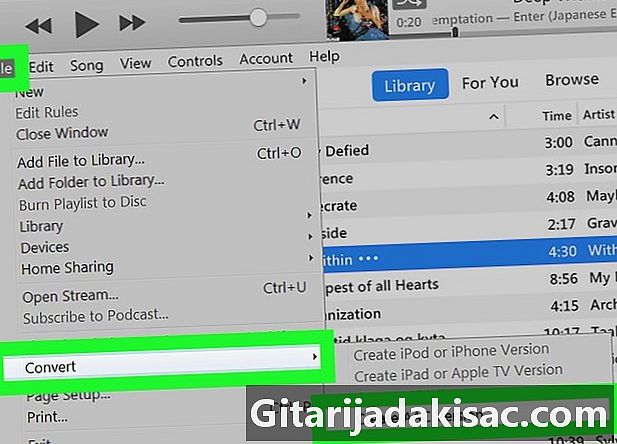
曲のAACバージョンを作成します。 曲をクリックして選択します ファイル > 変換 > AACバージョンを作成する 元の歌の下に新しいバージョンの歌を作成します。新しい曲の長さはリングの長さと一致します。- たとえば、曲に選択した曲が36秒続いた場合、元の曲の全長ではなく、新しい曲の横に「0:36」が表示されます。
- オプションが見つからない場合 AACバージョンを作成する コニュエルメニューで、クリックします 版 (Windowsコンピューターを使用している場合)または iTunesの (Macを使用している場合)、選択します 環境設定... > インポート設定 次にメニューをプルダウンします インポート 選んで AACエンコーダー ドロップダウンメニューで。
-
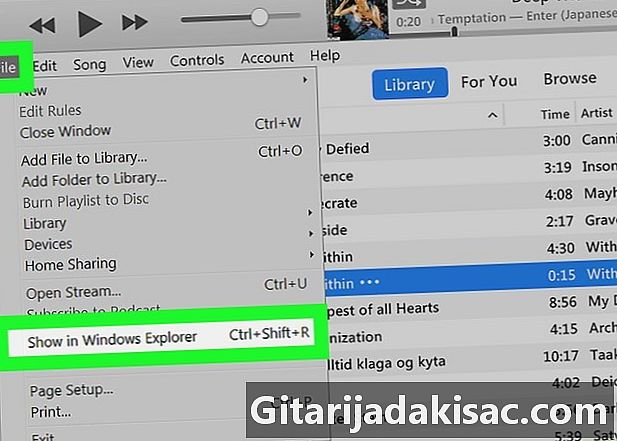
AACファイルの場所を開きます。 曲のAACバージョンを選択してクリックします ファイル > エクスプローラーで表示 (Windowsコンピューターを使用している場合)または Finderに表示 (Macを使用している場合)。コンピューター上のファイルの場所が開きます。 -
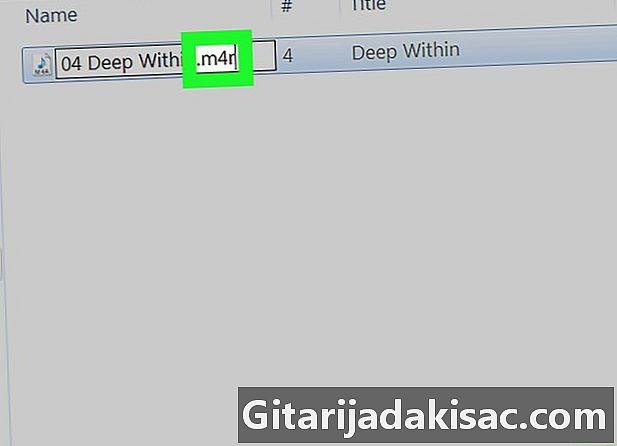
AACファイルをM4Rファイルに編集します。 この手順は、Windowsコンピューターを使用しているか、Macを使用しているかによって異なります。- Windowsコンピューターを使用している場合 :タブに移動 観覧 →ボックスをチェック ファイル名拡張子 →曲のversion.m4aをクリックして選択→タブに移動 歓迎 →クリック 再任 →交換 M4A によって M4R 曲名の最後に押します エントリー →クリック OK いつ招待されますか。
- Macを使用している場合 :曲のAACバージョン(m4aバージョン)を選択→クリック ファイル →選択 情報を得る ドロップダウンメニューで→変更 M4A で M4R セクションで 名前と拡張子 次にキーを押します リターン →選択 m4rを使用する いつ招待されますか。
パート2 iPhoneで着信音を移動する
-

iPhoneをコンピューターに接続します。 iPhoneの充電ケーブルのUSB側をコンピューターのUSBポートの1つに挿入し、もう一方の端を電話の充電ポートに挿入します。 -
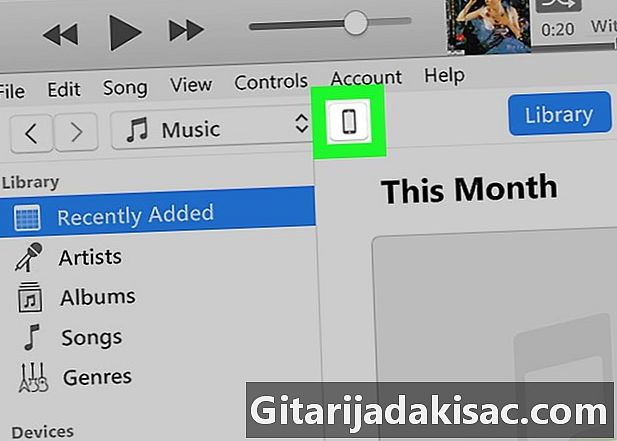
iPhoneアイコンをクリックします。 iTunesウィンドウの左側のペインで、iPhoneアイコンをクリックして、電話ページとそのコンテンツのリストをウィンドウの左側に開きます。 -
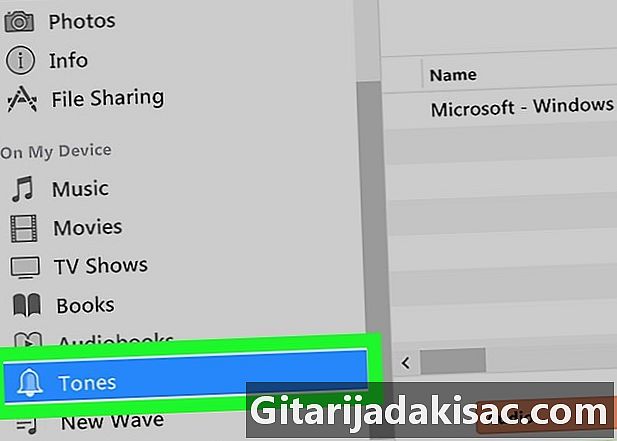
選択 音. 見出しの下 私のデバイスで iTunesウィンドウの左側にあるをクリックします 音 着信音ページを開きます。 -
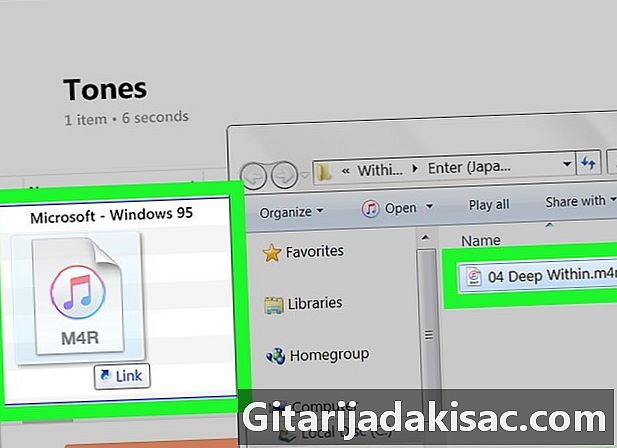
ページに着信音を追加します 音. 曲のversion.m4rをiTunesウィンドウにドラッグアンドドロップして、ページに表示します 音 . -

クリックしてください 同期. これは、iTunesウィンドウの右下にある白いボタンです。 -
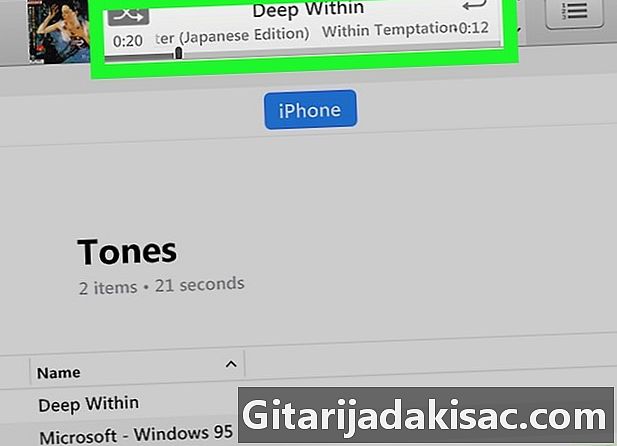
同期プロセスの終了を待ちます。 同期には数秒しかかからず、iTunesウィンドウからプログレスバーが消えたらiPhoneをコンピューターから切断できます。曲を着信音として定義する必要があります。
パート3着信音を設定する
-
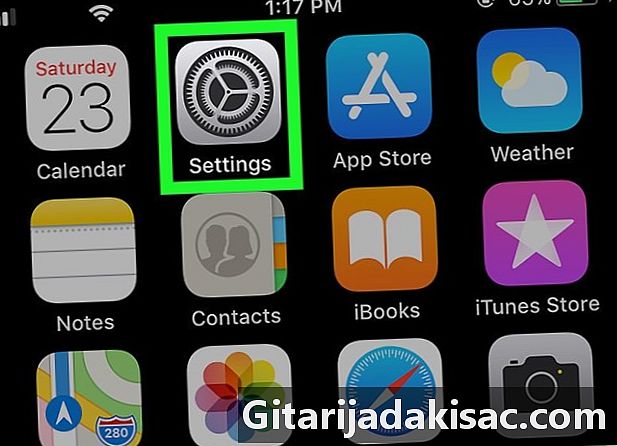
iPhoneの設定に移動します
. ホーム画面の1つで、灰色のホイール型のアイコンをタップします。 -
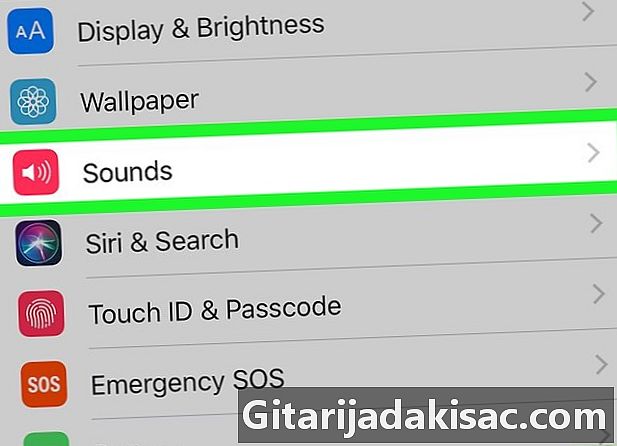
オプションまでスクロールダウンします 音と振動. このオプションは、オプションと同じセクションにあります 一般的な
.- iPhone 6S以前を使用している場合は、を押します 音.
-
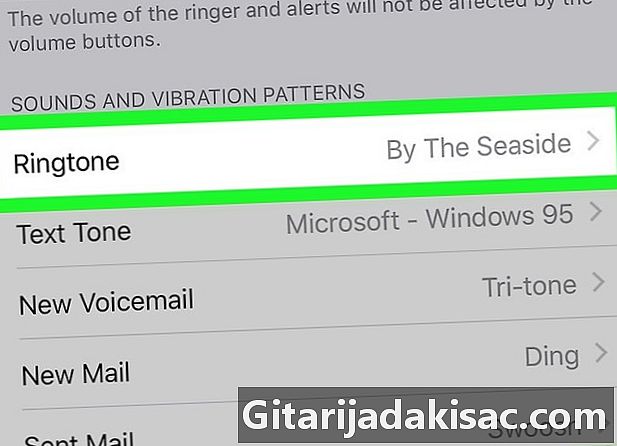
選択 ベル. オプション ベル 見出しのすぐ下 音と振動シーケンス ページの中央に。 -
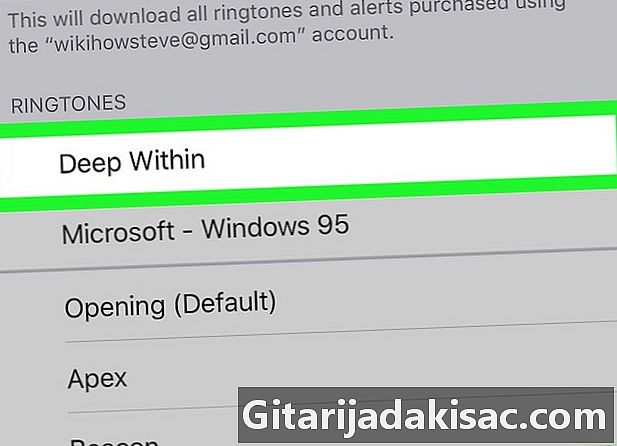
着信音の名前をタップします。 セクションで RINGS、使用する着信音の名前をタップします。着信音の左側に青色のチェックマークが表示され、電話がすべての着信コールに使用されるようになります。 -
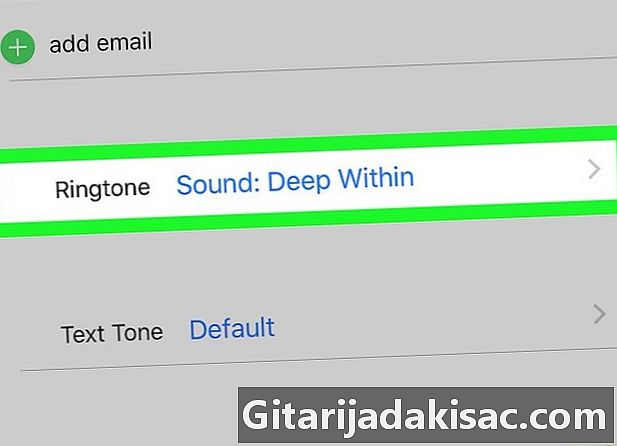
新しい着信音を特定の連絡先に割り当てます。 電話帳の特定の連絡先に新しい着信音を割り当てることもできます。- 連絡先アプリケーションを開きます。
- 連絡先の名前をタップします。
- 選択 ベル.
- 使用する着信音を選択します。
- を押す 完成.